| 일 | 월 | 화 | 수 | 목 | 금 | 토 |
|---|---|---|---|---|---|---|
| 1 | 2 | 3 | 4 | 5 | ||
| 6 | 7 | 8 | 9 | 10 | 11 | 12 |
| 13 | 14 | 15 | 16 | 17 | 18 | 19 |
| 20 | 21 | 22 | 23 | 24 | 25 | 26 |
| 27 | 28 | 29 | 30 |
- txs
- npm
- 이미지용량제한
- jsp
- react
- 붙여넣기방지
- 정처산기
- Eclipse
- html
- IntelliJ
- 이클립스
- 병행프로세스와 상호배제
- CSS
- BREW
- googleCharts
- java
- googleChart
- node
- script
- 응용SW
- 책추천
- php version
- createBro
- SQL
- TSX
- input
- Oracle
- 이론
- js
- SCIPRT
- Today
- Total
개발하자
[SVN] SVN Repositories 연동 본문
실행환경
▷ eGovFramework 3.9 / 4.0
▷ JDK 8
eclipse를 사용하여 소스를 올리고 공유하는 svn을 연동하는 방법
SVN이 이미 설치되어 있다면 2.SVN Repositories 연동부터 확인
1. SVN 설치
이클립스 상단 Help > Eclipse Marketplace를 클릭

svn을 검색하면 Subversive - SVN Team Provider 확인가능. 맞는 버전을 설치

Install > confirm > I accept the terms... 체크 후 Finish > Install anyway > Restart Now
2. SVN Repositories 연동
window > show view > other.. 클릭

svn 검색 > SVN Repositories 선택 후 Open

이클립스 하단에 SVN Repositories 창이 뜬다. 창 오른쪽 끝 쪽 노란색통에 초록색+ 이미지를 클릭

URL를 입력하고 Borowse.. 를 클릭하여 해당 URL이 존재하는지 확인
(User / Password를 입력하는 창이 뜨면 URL이 존재, 빨간색 x와 함께 문구가 뜨면 존재하지 않는 URL)
URL/Password 입력을 완료하면 오른쪽 사진처럼 프로젝트 폴더들이 보이고 원하는 프로젝트를 가져오면 된다.
svn url은 서버/경로로 보면 된다. 추가한 svn 경로 안에 여러 프로젝트가 있을 경우도 있으니 확인하고 가져오기
오른쪽 사진에서 OK를 누르고 User와 Password를 다시 입력해 준다.
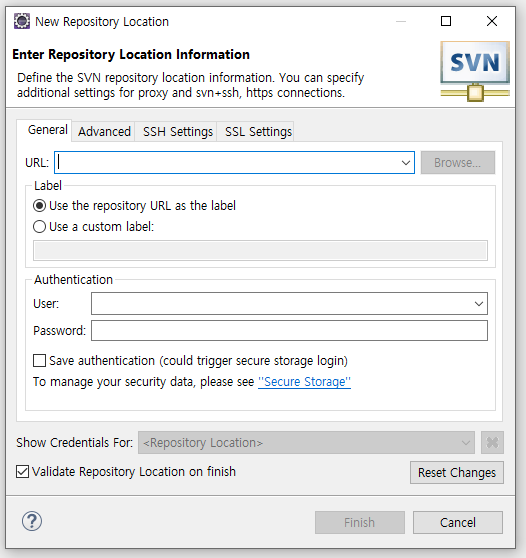
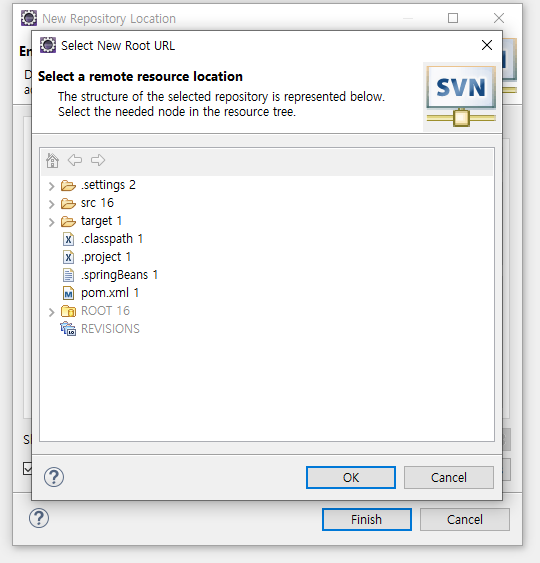
입력에 성공하면 SVN Repositories 창에 새로운 svn이 연동된 걸 확인할 수 있다.
마지막으로 svn 우클릭 > Check Out을 클릭하면 성공!
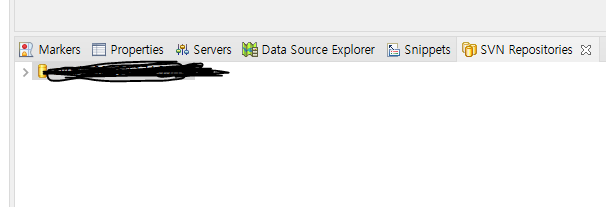
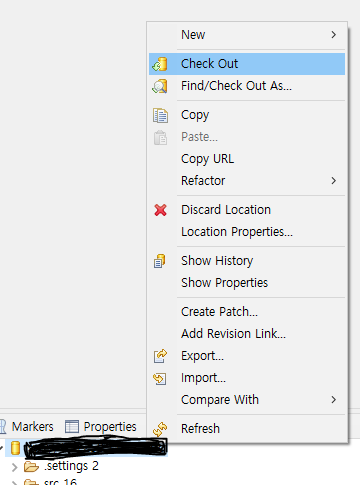
공부하면서 유용했던 부분 메모겸 공유하고자 끄적입니다.
고쳐야하는 부분있다면 댓글 남겨주시면 수정하겠습니다.
행복한 하루 보내세요 (❁´◡`❁)
'IDE > ECLIPSE' 카테고리의 다른 글
| [eclipse] 이클립스 검색 시 새창으로 나오게 하기 (0) | 2023.12.20 |
|---|

